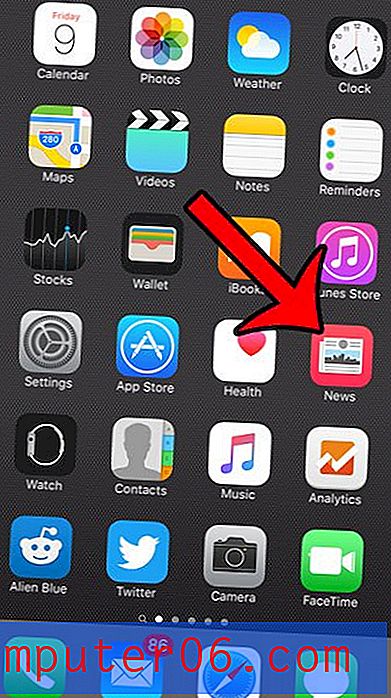VideoStudio Преглед
3.5 от 5
Предлага подходящи номера инструменти за създаване на прости видеоклипове цена
4 от 5
Редовно на цена от $ 79, 99 за Pro, $ 99, 99 за Ultimate лекота на използване
4 от 5
Изключително интуитивен и напълно безболезнен за учене поддържа
5 от 5
Ръководствата са лесно достъпни на неговия добре дошъл екран
Бързо обобщение
Като видео редактор за начинаещи намерих потребителския интерфейс на VideoStudio за изключително интуитивен и лесен за научаване. Въпреки че понякога интерфейсът му може да се чувства малко рестриктивен, VideoStudio е по-мощна програма от някои от конкурентите й и несъмнено ще бъде подходящият инструмент за много любители.
Горещо препоръчвам да изтеглите пробната версия и да я изпробвате сами, преди да я закупите, тъй като открих, че най-големият недостатък на програмата са случайни заеквания в изпълнението на моя компютър. Ако вашият собствен компютър не среща тези проблеми, тогава VideoStudio може да е точно това, от което се нуждаете.
Какво харесвам
- Изключително лесно е да се учи и използва.
- Визуализациите на ефекта са основна икономия на време.
- Маскиращият инструмент е мощен, ефективен и лесен за използване.
- Достъпно: Трудно е да се намери по-ефективен редактор от VideoStudio.
- Организацията на песни в рамките на времевата линия се чувства прекомерна.
- Прилагането на ефекти към видеоклипа направи прозореца за визуализация мрачен.
- Много дълги времена на изобразяване.
- Начинът, по който програмата обработва текст.
VideoStudio
Обща оценка: 4.1 от 5 Windows, $ 79.99 + посещение на сайтаБърза навигация
// Защо трябва да ми се доверяваш?
// Какво е Corel VideoStudio?
// VideoStudio Ultimate: Преглед на неговите функции
// Причините зад моите оценки
// Алтернативи на Corel VideoStudio
// Заключение
Защо трябва да ми се доверяваш?
 Редактирането на видео е мое сериозно хоби вече седем месеца. През това време създадох видеоклипове както за лична, така и за търговска употреба с различни редактори и имах възможността да напиша рецензии за SoftwareHow за много от тях. Научих се как да използвам Final Cut Pro, PowerDirector, VEGAS Pro и Adobe Premiere Pro, така че разбирам какво означава да науча нова програма за редактиране на видео от нулата и имам добро усещане за нейното качество и функции.
Редактирането на видео е мое сериозно хоби вече седем месеца. През това време създадох видеоклипове както за лична, така и за търговска употреба с различни редактори и имах възможността да напиша рецензии за SoftwareHow за много от тях. Научих се как да използвам Final Cut Pro, PowerDirector, VEGAS Pro и Adobe Premiere Pro, така че разбирам какво означава да науча нова програма за редактиране на видео от нулата и имам добро усещане за нейното качество и функции.
Моята цел е да се отдалечите от този преглед с усещането дали сте човекът, който ще се възползва от закупуването на VideoStudio и ще се чувствате така, сякаш не сте били „продадени“ в процеса., Не съм получил никакво плащане или искания от Corel за създаване на този преглед и нямам причина да предоставям нищо, освен моето пълно и честно мнение за продукта. Целта ми е да подчертая силните и слабите страни на програмата и да очертая точно кой този софтуер е най-подходящ без прикачени низове.
Какво е Corel VideoStudio?
Това е прост видео редактор, предназначен за начинаещи. Той предлага всички функции, които ще ви трябват за създаване на прости домашни филми, слайдшоу и монтаж на видео. Редактирането на видеоклипове, аудио и снимки е полъх с програмата, но инструментът за ефекти и цветна корекция го прави неподходящ за професионалисти.
Каква е разликата между Ultimate и Pro версията?
Версията Ultimate се предлага с още няколко функции, по-специално маскиращия инструмент, но струва $ 20 повече от Pro версията. И двата продукта в момента се продават, така че можете да вземете Ultimate версията само за 6 долара повече от Pro версията (която напълно си заслужава!). Можете да сравните всички техни функции тук.
Безплатно ли е?
Версията Ultimate струва $ 99.99 (в момента се продава за $ 69.99), а Pro версията струва $ 79.99 (в момента се продава за $ 63.99). Можете да изтеглите безплатна пробна версия на програмата.
Работи ли на MacOS?
За съжаление на феновете на Apple, софтуерът е достъпен само на компютър. Ако сте на Mac машина, помислете за Wondershare Filmora и Adobe Premiere Pro.
Безопасна ли е за употреба?
Програмата е 100% безопасна. При сканиране на папката, съдържаща съдържанието на VideoStudio с Avast Antivirus, не се оказа нищо подозрително.
VideoStudio Ultimate: Преглед на неговите функции
Обучението ми с този инструмент за редактиране на видео беше просто и интуитивно. Потребителският интерфейс ще се почувства много познат на всеки с опит в други видео редактори, тъй като почти всеки един от неговите елементи е подобен на този на конкурентите му.
Програмата за редактиране на видео е организирана в четири основни секции, всяка от които е посочена в горната част на екрана: Добре дошли, Заснемане, Редактиране и Споделяне.
Екран за добре дошли
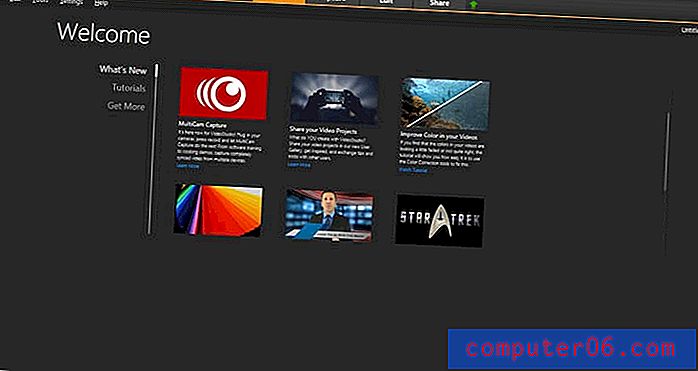
Разделът „Добре дошли“ е най-полезният екран за добре дошли, който съм срещал във видео редактор. В секцията „какво е ново“ имате достъп до непрекъснато актуализиран брой уроци, които ще обяснят някои от по-нюансираните функции на програмата.
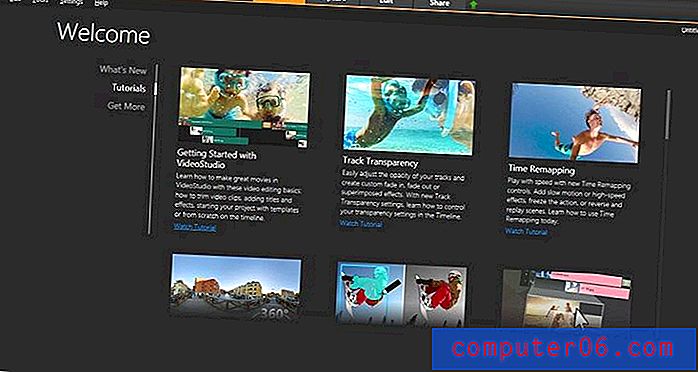
Разделът „Ръководства“ е мястото, където можете да научите всички основи. Бях много впечатлен както от ефективността, така и от широчината на уроците, предоставени тук. Никога не ми се е налагало на Google как да изпълнявам една-единствена задача, докато използвам VideoStudio, което е нещо, което не мога да кажа за нито един друг видео редактор, който съм използвал. В „Получете повече“ можете да закупите допълнителни шаблони, наслагвания, филтри и преходи за програмата. Изглежда, че тези ефекти са много по-качествени от онези, които влизат в програмата и са много достъпни.
Улавяне
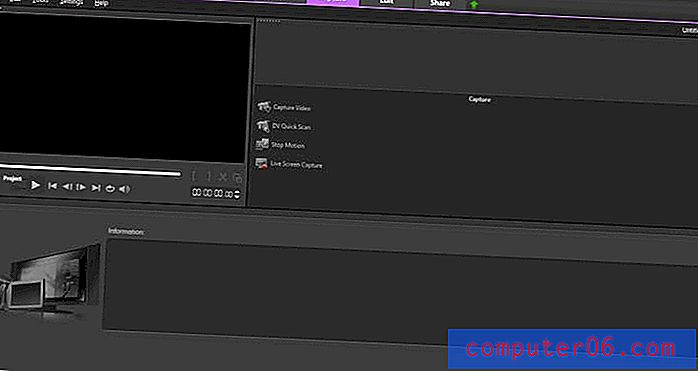
Разделът „Заснемане“ е мястото, където можете да създавате нови кадри за вашите проекти. Тук можете да използвате камерата на компютъра си, за да заснемате кадри на живо или да създавате видеоклипове за спиране. Изненадващо, Corel беше първият видеоредактор, който някога съм тествал, който не може да открие камерата на моя лаптоп, така че не успях да тествам тази функция. Инструментът „Заснемане на екрана на живо“ обаче работеше отлично.
редактиране

Разделът за редактиране е мястото, където ще направите всички тежки повдигания във вашите проекти. Импортирането на видеоклипове, снимки и аудио файлове в проекта е толкова лесно, колкото да ги плъзнете и пуснете в медийното поле. Оттам можете да плъзнете и пуснете файловете във вашата времева линия, за да ги изрежете заедно във филм.
Редакторът е до голяма степен интуитивен и лесен за използване, но има няколко странности към процеса на редактиране на видео в тази програма. Първо, програмата не се чувства почти толкова отзивчива или течна, колкото някои други видео редактори, които съм използвал в миналото. Потребителският интерфейс стана по-бавен, тъй като добавих още елементи, ефекти и преходи в времевата линия.
Друга измислица към редактора е системата от песни във времевата линия на VideoStudio. Докато много други видео редактори избират да използват общи „видео” и „аудио” песни, давайки на потребителя свобода да наслагва елементи на проекта си по избрания от тях начин, Video Studio избира по-забранителен подход. Той използва един запис „Video“ за вашия основен филмов файл и отделни типове песни за наслагвания и текстови ефекти. Освен това използва отделни песни „глас“ и „музика“ за звука. Мисля, че намерението с този подход беше да се улесни разбирането къде различните елементи на вашия проект трябва да се впишат в времевата линия, но намерих този избор на дизайн за тъп и ограничителен.

Ако времевата линия е пропуск, тази лента с инструменти е масов хит. Кликването върху елемент от тази лента с инструменти извежда нов прозорец в полето в горната дясна част на екрана, където ефектите, заглавията и преходите могат да се прилагат без усилие към вашия проект. Любимата ми част от тези менюта са прегледите на живо на ефектите, които ясно ви съобщават как ще изглежда ефектът, преди да го приложите към видеото си. Другите видео редактори изискват много тестове и разглеждане, за да намерят ефекта, който търсите. Не е така с VideoStudio.
Намерих всички инструменти във вертикалната лента с инструменти, за да работят както без усилие, така и безупречно. Шаблоните, преходите, заглавията и инструментите на пътя могат да бъдат приложени към вашия проект чрез плъзгане и пускане, могат да бъдат прегледани лесно, преди да се прилагат към проекта, и не предизвикват никакво изоставане в прозореца за визуализация.
Демо демонстрационно видео:
https://youtu.be/16Ajiu2TOtkVideo не може да бъде зареден, защото JavaScript е деактивиран: Демо видео, направено с помощта на Corel VideoStudio X10 Ultimate (от Aleco) (https://youtu.be/16Ajiu2TOtk)Прилагането на ефекти върху моите клипове доведе до забавяне на прозореца за визуализация, което е сериозна стачка срещу програмата. Прозорецът за визуализация на PowerDirector, пряк конкурент на Corel Video Studio, нито веднъж не изоставаше за мен, когато го тествах на същия компютър. Опитах се да намеря решение на проблема онлайн и ми казаха, че включването на хардуерното ускорение може да помогне за този проблем, но тази функция не беше налична в пробната версия.
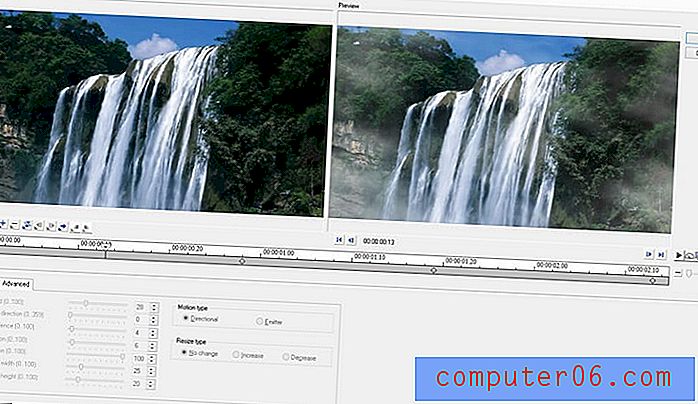
Спестяваща грация за визуализациите на лагичните ефекти е мощният редактор на ефекти, който ви предлага висока степен на контрол. Можете да зададете задействания в времевата линия на ефекта, за да променяте настройките на ефекта по какъвто и да е начин.

Основна продажна точка за Corel са шаблоните проекти, които дават възможност дори на най-неграмотния потребител да съчетава лесно слайдшоута и монтажите с лекота. Всичко, което трябва да направите, е да изберете шаблон, да плъзнете вашите файлове от медийния прозорец в хронологията и да зададете текста на заглавието на проекта. Правенето на промени в шаблонен проект е същото като правенето на промени в нормален, което означава, че е много лесно да промените всичко, което не ви харесва във видео шаблон.
Corel греши от страна на лекотата на използване в целия си потребителски интерфейс. Това е може би най-очевидно в начина, по който VideoStudio борави с текст, където всеки текстов елемент в проекта се счита за „заглавие“. Заглавията се предлагат с вградени ефекти и автоматични преходи, което е чудесно, ако това е, което търсите, но е разочароващо, ако всичко, което искате, е просто текстово наслагване. Шокиращо отсъстващ в VideoStudio е бърз и лесен начин да приложите обикновен текст към вашия филм извън „Редактора на субтитрите“, който предлага далеч по-малък контрол върху разположението и стила на вашия текст, отколкото бих искал.
Създател на маски
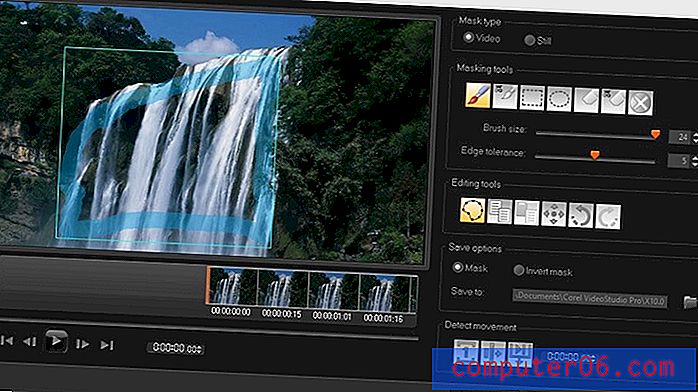
За всяка функция в програмата, където лекотата на използване се препятства, има друга, при която лекотата на използване е дълбоко оценена. Инструментът Mask Creator е чист, ефективен и лек за употреба. Изключително лесно е да изберете област от вашия клип, където искате да приложите маска, и да кажете на програмата да открие автоматично тази област, докато се движи през кадъра. Ако автоматичният инструмент пропусне желаната от вас област, лесно можете да се върнете назад и да почистите маската с инструменти за писалки, инструменти за избор и гумички. Ще ви бъде трудно да намерите по-лесен за маскиране инструмент, който да използвате от този на Corel.
Дял
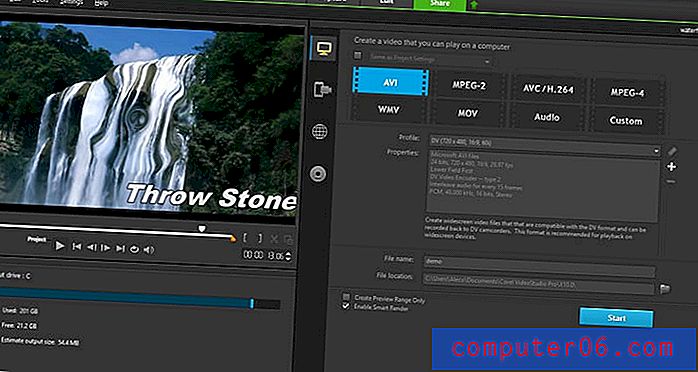
Последната стъпка към всеки видео проект е изобразяването, което е основната функция на раздела Споделяне. Представянето на проект е толкова лесно, колкото избора на изходен формат и натискане на бутона за старт. Можете също така да кажете на Corel да качи видеоклипа си директно в интернет или да го запише на DVD, функции, които са стандартни във всеки модерен видео редактор.
Въпреки че разделителната способност е била ограничена до само 720 × 480 в пробната версия, изглежда, че рендерирането отнема много по-дълго време в VideoStudio, отколкото в сравними програми. Дългите времена на изобразяване са болка, но объркването на потребителския интерфейс може да бъде много по-голямо. Ако сте почитател на интерфейса на Corel, тогава мисля, че дългите времена на рендериране ще бъдат приемливи компромиси.
Причините зад моите оценки
Ефективност: 3, 5 / 5
Програмата предлага подходящи инструментални номера за създаване на прости видеоклипове, но много от тези инструменти не са подходящи за видеоклипове с търговско качество. По-специално, инструментите за редактиране на цветове и аудио са в сила. Простотата на потребителския интерфейс на Corel понякога пречи на неговата ефективност, но някои от неговите функции успяват да намерят щастлив медиум между простотата и мощността.
Цена: 4/5
Редовната цена за VideoStudio Ultimate е 99, 99 долара (в момента се продава за 69, 99 долара), а VideoStudio Pro е 79, 99 долара (в момента в продажба от 63, 99 долара), което е приблизително толкова евтино, колкото ще получите в света на програмите за редактиране на видео. Ще ви бъде трудно да намерите още една ефективна цена.
Лесно използване: 4/5
Corel е изключително интуитивен и напълно безболезнен за учене, но интерфейсът не е толкова бърз или отзивчив от този на конкурентите му. Ако оценявах лекотата на използване въз основа само на потребителския интерфейс и UX на програмата, тогава тя ще получи 5-звездна оценка. Въпреки това, тъй като е толкова лека програма, процесът на редактиране често е прекъснат и прозорецът за визуализация е склонен към изоставане.
Поддръжка: 5/5
Софтуерните уроци са лесно достъпни и изключително ефективни. Разделът Добре дошли прави научаването как да използвате програмата мечта. Те са най-доброто, което съм виждал.
Алтернативи на Corel VideoStudio
Най -прекият конкурент е Cyberlink PowerDirector. Можете да прочетете моя преглед на PowerDirector тук. Двете програми са приблизително еднакви и са насочени към начинаещи. Намерих PowerDirector дори по-лесен за използване от VideoStudio - което не е удар на Corel, а свидетелство за невероятния потребителски интерфейс на PowerDirector. И двете програми са изключително чисти и ефективни, но основното предимство на PowerDirector е, че програмата никога не изостава или забавя.
Основната причина да закупите VideoStudio през PowerDirector е, че той е малко по-мощен. VideoStudio ви предлага повече опция за персонализиране на вашите ефекти, както и възможност за закупуване на висококачествени ефекти в раздела Добре дошли в програмата. Инструментът Mask Creator също е основна точка за продажба на VideoStudio.
Ако и цената, и лекотата на използване не представляват основна грижа за вас, не поглеждайте повече от индустриалния стандарт: Adobe Premiere Pro. Можете да прочетете ревюто ми тук. Това ще ви струва доста стотинки (19, 99 долара на месец) и ще ви отнеме известно време, за да се научите, но след като имате програмата долу, наистина няма заместител. Инструментите за редактиране на цветове ще направят вашите видеоклипове поп, а инструментите за редактиране на звук ще ги накарат да пеят.
заключение
VideoStudio е интуитивен и мощен инструмент за редактиране на проекти за домашни филми. Въпреки познатия си потребителски интерфейс, някои от мощните и лесни за използване функции, предлагани в програмата, го правят най-добрият избор за много начинаещи. Разгледайте списъка с функции, които предоставя, за да видите дали програмата може да ви предостави това, което търсите.
Pro версията на програмата е на цена от едва 79, 99 долара и в момента се продава за малко по-малко от това. Това е видеоредактор на достъпни цени, който е напълно подходящ за начинаещи да редактират проекти за домашни филми. Той побеждава конкуренцията си по точно толкова начини, колкото губи от нея. Името на играта с програмата е лекота на използване - цялото й потребителско изживяване е предназначено да минимизира главоболието и да спести от време за редактиране.
Въпреки че програмата има малък отпечатък върху ресурсите на компютъра ви, потребителският интерфейс понякога се чувства лаг по време на извършване на сложни операции. Скоростта и надеждността са голяма част от неговата лекота на използване, което означава, че ще трябва да обичате някои от другите функции на VideoStudio, за да бъде той най-добрата ви налична опция.
Вземете VideoStudio
0/5 (0 Отзиви)